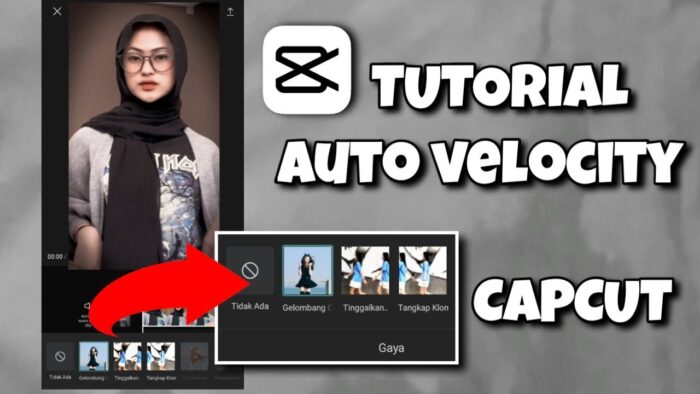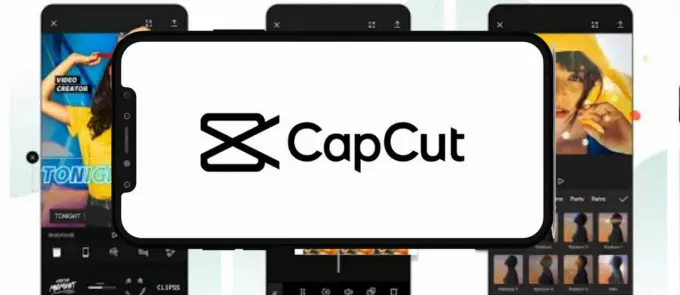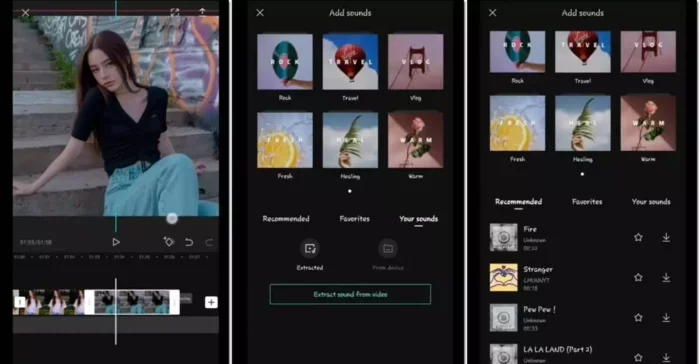KoranPangkep.co.id – Velocity capcut merupakan salah satu teknik video dari aplikasi edit video bernama capcut. Dengan adanya teknik video ini memungkinkan kamu untuk mengatur memperlambat atau mempercepat video sesuai keinginan kamu.
Aplikasi capcut merupakan salah satu aplikasi editing video yang sangat dikenal oleh pengguna media sosial. Capcut memiliki banyak fitur yang dapat kamu nikmati. Banyak konten kreator di media sosial yang menggunakan aplikasi capcut untuk membuat konten yang menarik dan bagus.
Saat ini, salah satu trend yang banyak dilakukan di media sosial adalah video dengan menggunakan velocity capcut. Trending jedag jedug merupakan salah satu trend yang dapat diciptakan dengan efek velocity. Walaupun trend ini sangat terkenal, namun masih ada beberapa orang yang belum tahu cara membuatnya.
Mengenal Aplikasi Capcut
Sebelum membahas lebih lanjut mengenai velocity capcut, mari mengenal tentang aplikasi capcut terlebih dahulu. Aplikasi capcut merupakan aplikasi edit video yang populer dan sering digunakan oleh orang banyak di Indonesia. Aplikasi ini dirilis pada tahun 2020 oleh developer Bytedance Pte Ltd dari China.
Capcut sering melakukan pembaharuan untuk meningkatkan kualitas pelayanan. Capcut menawarkan fitur-fitur terbaik yang dapat digunakan melalui handphone. Tidak heran karena aplikasi capcut ini mendapatkan berbagai macam penghargaan.
Salah satunya pada tahun 2020, aplikasi ini mendapatkan penghargaan pada kategori Best For Fun di aplikasi playstore. Berkat fitur-fitur unggulan ini, pengguna capcut dapat mengedit video dengan kreatif.
Capcut dapat memudahkan kamu untuk mengedit video. Mulai dari menambahkan klip, memotong klip hingga menambahkan musik dan stiker sesuai dengan keinginan pengguna. Kamu tidak perlu khawatir dengan kualitas video yang ada di aplikasi capcut. Capcut menawarkan kamu untuk menghasilkan video dengan kualitas yang tinggi.
Jika kamu tertarik untuk mengedit video pada aplikasi capcut, kamu dapat mengunduh aplikasi capcut dengan handphone. Capcut ini dapat diunduh di google playstore atau appstore. Setelah mengunduh, kamu dapat langsung menggunakan capcut untuk mengedit video dengan kreativitas kamu sendiri.
Fitur Aplikasi Capcut
Capcut menyediakan banyak fitur-fitur menarik yang bisa kamu gunakan untuk mengedit video. Untuk kamu yang penasaran fitur apa saja yang tersedia di aplikasi capcut. Silahkan simak penjelasan di bawah ini mengenai fitur pada aplikasi capcut:
1. Fitur Filters
Filter merupakan salah satu fitur yang sangat penting saat mengedit video. Dengan menggunakan filter,kamu dapat memperindah hasil video kamu. Capcut menyediakan berbagai macam filter yang dapat kamu gunakan secara gratis. Ada beberapa kategori filters dalam aplikasi capcut seperti life, food, retro, movies, nature dan lain sebagainya.
2. Effect
Capcut menyediakan fitur effect yang dapat kamu gunakan membuat video kamu lebih sempurna. Dalam fitur ini, terdapat dua pilihan efek yang dapat dipilih. Pilihan tersebut adalah video effects dan body effects. Kamu dapat menggunakan efek yang sudah disediakan capcut.
3. Template
Fitur ini berfungsi untuk memudahkan kamu menggunakan template yang disediakan oleh aplikasi capcut. Template ini sangat cocok untuk kamu yang ingin membuat video dengan cepat dan mudah. Kamu tinggal memilih template yang ingin kamu gunakan, lalu kamu bisa menambahkan foto dan video ke template itu. Sangat mudah sekali bukan?
4. Menambahkan teks
Fitur teks ini dapat kamu gunakan untuk menambahkan teks pada video sesuai dengan kebutuhan. Kamu dapat membuat teks dengan mengatur jenis font, warna dan lainnya. Capcut menyediakan berbagai macam font yang dapat kamu gunakan.
5. Musik
Capcut menyediakan fitur yang dapat kamu pakai untuk menambahkan musik pada video kamu. Kamu dapat menggunakan pilihan musik yang telah disediakan capcut pada aplikasi. Selain itu kamu juga bisa menambahkan musik yang ada di handphone kamu.
6. Mengubah Background
FItur mengubah background yang disediakan oleh capcut ini berfungsi jika background pada video kamu kurang menarik. Kamu dapat mengubah background agar video menjadi lebih menarik. Perubahan background ini bisa disesuaikan dengan video.
Keunggulan Aplikasi Capcut
Untuk kamu yang masih bingung ingin menggunakan aplikasi capcut. Kamu dapat mempertimbangkannya dengan menyimak beberapa keunggulan yang ada di aplikasi capcut. Berikut beberapa keunggulan dari aplikasi capcut yang dapat kamu nikmati:
- Capcut ini merupakan aplikasi edit video yang mudah digunakan. Aplikasi capcut ini memiliki tampilan yang sangat rapi dan fleksibel. Oleh karena itu, pengguna dapat menggunakan aplikasi ini dengan mudah. Kamu juga dapat menggunakan aplikasi ini melalui handphone.
- Memiliki banyak fitur video adalah salah satu keunggulan dari capcut. Hal ini dapat memudahkan pengguna dalam mengedit video. Oleh karena itu, aplikasi capcut ini merupakan aplikasi edit video yang memiliki fitur sangat lengkap.
- Aplikasi ini bisa digunakan secara offline maupun online. Pengguna dapat menggunakan aplikasi edit video ini baik offline maupun online. Tetapi jika kamu menggunakan secara online, kamu dapat menggunakan fitur template.
- Aplikasi capcut dapat digunakan gratis dan tanpa watermark. Ada beberapa aplikasi edit video yang menyajikan watermark saat video sudah selesai diedit. Kamu tidak perlu khawatir, aplikasi capcut ini adalah aplikasi yang bebas dari watermark.
- Selain keunggulan diatas, salah satu keunggulan dari aplikasi capcut ini adalah memiliki fitur green screen. Fungsi dari fitur ini adalah untuk memudahkan pengguna mengubah background untuk membuat tampilan video menjadi lebih menarik. Hasil green screen dari capcut ini juga lebih halus sehingga membuat background video menjadi tampak lebih nyata.
Apa Itu Velocity Capcut?
Velocity capcut merupakan teknik pengeditan yang bertujuan untuk memperlambat atau mempercepat video yang kamu buat. Kamu dapat memperlambat atau mempercepat video dengan mudah tanpa harus memotong atau membagi video terlebih dahulu. Jadi kamu dapat melalukan velocity capcut dengan lebih mudah.
Velocity capcut ini juga dapat membuat gerakan video dengan kecepatan tertentu dan memperlambat ataupun kembali secara normal seperti awal video dengan bersamaan dalam berbagai detik.
Contohnya jika kita mempunyai video dengan durasi 60 detik. Kita dapat mempercepat video tersebut dari 30 menjadi hanya 10 detik saja. Lalu selanjutnya dapat memperlambat video itu dengan durasi yang tadinya 10 detik menjadi 20 detik. Dan sisa durasinya dengan kecepatan normal.
Velocity adalah trend editing video yang sedang populer digunakan pada media sosial. Salah satunya adalah video jedag-jedug slow motion yang sering kamu lihat pada aplikasi tiktok dan instagram.
Beberapa aplikasi edit video dapat mengedit video velocity, salah satunya aplikasi edit video yang terkenal yaitu capcut. Velocity capcut dapat kamu gunakan untuk membuat video yang sedang populer di media sosial saat ini.
Bagaimana Cara Membuat Velocity Capcut?
Trend velocity ini memang sedang banyak digunakan oleh orang-orang di media sosial. Untuk kamu yang tertarik mengikuti atau membuat video trending dengan velocity capcut. Tidak usah khawatir, kamu dapat membuat velocity capcut dengan mengikuti langkah-langkah di bawah ini:
1. Unduh Aplikasi Capcut
Langkah pertama yang harus kamu lakukan yaitu mengunduh aplikasi edit video bernama capcut ini. Kamu dapat mengunduh aplikasi capcut ini melalui google playstore ataupun appstore. Saat mengunduh, kamu harus memastikan internet dan sinyal kamu baik ya supaya proses unduhan berjalan dengan cepat.
2. Membuat Proyek Baru Untuk Edit Velocity Capcut
Setelah kamu mengunduh aplikasi capcut. Langkah selanjutnya adalah membuka aplikasinya. Setelah membuka aplikasi capcut, klik membuat proyek baru atau new project. Setelah itu, pilih video yang ingin kamu gunakan untuk diedit menggunakan velocity capcut.
3. Menambahkan Audio Sebelum Edit Velocity Capcut
Setelah klik tambah, kamu dapat menghapus akhir video kemudian klik tambah audio. Pilih ekstrak, setelah itu kamu dapat memilih video dengan sound yang ingin dipakai. Pilih ekstrak audio saja, lalu sesuaikan video dengan audio yang telah dibuat.
4. Mengedit Video Menggunakan Velocity Capcut
Setelah menyesuaikan video dengan audio, selanjutnya adalah mengatur velocity capcut. Kamu dapat memilih pilihan Kecepatan, lalu pilih Kurva untuk mengatur kecepatan video sesuai keinginan kamu.
Selanjutnya, kamu dapat memilih pilihan Custom. Lalu kamu dapat mengatur kapan ingin mempercepat dan kapan ingin memperlambat video kamu. Kamu dapat mengatur kecepatan menggunakan kurva dan klik ikon ceklis jika sudah selesai mengedit.
5. Simpan Video Yang Telah Diedit Dengan Velocity Capcut
Setelah selesai mengedit velocity capcut, kamu dapat langsung menyimpan video ke galeri handphone. Caranya, kamu dapat klik arah panas ke atas yang berada di pojok kanan atas.
Lalu aturlah kualitas video sesuai kebutuhan kamu. Terakhir, klik export dan tunggu hingga proses tersebut selesai. Setelah selesai, video akan otomatis disimpan di handphone kamu. Jika video sudah disimpan, kamu dapat membagikan video tersebut ke media sosial kamu.
Akhir Kata
Setelah mengetahui cara membuat velocity capcut, kamu dapat langsung mencoba melalui handphone kamu. Demikianlah artikel yang membahas bagaimana cara membuat velocity capcut. Mohon maaf jika ada kesalahan dalam penulisan ini ya. Selamat mencoba dan berjumpa lagi di artikel selanjutnya!